- 많은 사용자의 멀티미디어 경험에 영향을 미치는 것으로 알려진 한 가지 문제는 오류 코드입니다. 0xc00d36c4.
- 이 기사에서는이 문제를 해결하기위한 사용자 친화적 인 솔루션을 제공 할 것입니다.
- 최신 비디오 도구에 대한 모든 유용한 팁을 확인하려면 비디오 소프트웨어 허브.
- 해당 소프트웨어 버그를 관리하는 방법을 알아보십시오. Windows 10 오류 섹션.

- Restoro PC 수리 도구 다운로드 특허 기술 (특허 가능 여기).
- 딸깍 하는 소리 스캔 시작 PC 문제를 일으킬 수있는 Windows 문제를 찾습니다.
- 딸깍 하는 소리 모두 고쳐주세요 컴퓨터의 보안 및 성능에 영향을 미치는 문제 해결
- Restoro는 0 이번 달 독자.
오류 코드 0xc00d36c4는 사용자가 비디오 / 오디오 파일을 열려고 할 때 표시 될 수있는 미디어 오류입니다. Windows 설치 또는 주요 업데이트를 설치 한 후.
이 오류는 일반적으로 USB를 통해 연결된 DVD 또는 전화와 같은 미디어 장치에서 음악을 재생하려고 할 때 나타납니다. 대부분의 경우 사용자는 Windows Media Player, Groove 또는 Xbox 음악에서 미디어 파일을 재생하려고 할 때이 오류가 발생한다고보고합니다.
이 기사에서는 Windows 10에서 오류 코드 0xc00d36c4를 해결하는 몇 가지 문제 해결 방법을 살펴 봅니다.
음악 / 비디오 오류 0xc00d36c4를 어떻게 고칠 수 있습니까?
1. 비디오에 Stellar Repair 사용
Stellar Repair for video는 편집 및 전송 과정에서 또는 심지어 영상을 촬영하는 동안 손상된 심하게 손상된 비디오 파일을 복구하기 위해 개발 된 프리미엄 소프트웨어입니다.
이 도구를 사용하면 이러한 유형의 문제 등을 해결할 수 있으므로 더 이상 흐릿한 비디오 나 성가신 깜박임에 대해 걱정할 필요가 없습니다.
이 소프트웨어는 Windows 및 Mac 사용자에게 이상적이며 MP4, MOV, AVI, MKV를 포함한 17 개 이상의 형식 비디오 파일을 지원합니다. 또한 다양한 외부 미디어 저장 SD 카드, USB 플래시 드라이브 또는 HDD와 같은.
Stellar를 사용하면 여러 비디오를 동시에 복구하여 시간을 절약 할 수 있으며 미리보기 기능 덕분에 파일을 저장하기 전에 최종 결과를 볼 수 있습니다.

비디오 용 스텔라 수리
이 고급 소프트웨어를 사용하여 손상된 비디오를 복구하면 고품질 결과를 즐길 수 있습니다!
2. Windows Media Player에서 복사 방지 해제
- 클릭 스타트 및 유형 미디어 플레이어 검색 창에서. 미디어 플레이어를 엽니 다.
- Windows Media Player 창의 왼쪽 상단에서 구성 열고 옵션.
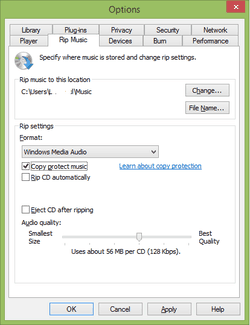
- 열다 그만큼 립 음악탭.
- 선택 취소 복사 방지 음악 확인을 클릭합니다.
윈도우 미디어 플레이어 기본적으로 복사는 굽는 미디어 파일을 보호하므로 다른 미디어 / 음악 플레이어에서 열 수 없습니다. 이 기능을 쉽게 끌 수 있습니다.
3. K-Lite 코덱 팩 사용
코덱은 미디어 파일의 디지털 데이터를 인코딩하고 디코딩하는 데 도움이되는 프로그램입니다. 기본적으로 컴퓨터에서 디지털 미디어 파일을 여는 데 도움이됩니다. 대부분의 경우 코덱 누락으로 인해 오류 코드 0xc00d36c4가 표시됩니다. 다행히도 쉽게 설치할 수 있습니다.
설치 마법사를 열고 화면의 지시에 따라 프로세스를 완료하기 만하면됩니다. 완료되면 컴퓨터를 다시 시작하십시오.
=> K-Lite 코덱 팩 다운로드
4. VLC 미디어 플레이어 사용

VLC 미디어 플레이어는 DVD, 오디오 CD, VCD 외에도 다양한 비디오 및 오디오 형식 파일을 열 수있는 능력으로 인정받는 멀티미디어 도구입니다.
시스템 검사를 실행하여 잠재적 오류 발견

Restoro 다운로드
PC 수리 도구

딸깍 하는 소리 스캔 시작 Windows 문제를 찾습니다.

딸깍 하는 소리 모두 고쳐주세요 특허 기술 문제를 해결합니다.
Restoro Repair Tool로 PC 검사를 실행하여 보안 문제 및 속도 저하를 일으키는 오류를 찾으십시오. 검사가 완료된 후 복구 프로세스는 손상된 파일을 새로운 Windows 파일 및 구성 요소로 대체합니다.
가장 인상적인 특성 중 하나는 특정 코덱 팩을 설치하지 않고도 MPEG-2, MPEG-4, H.264, MKV, WebM, WMV, MP3와 같은 다양한 코덱을 재생할 수 있다는 것입니다.
VLC 플레이어는 Windows, Linux, Mac OS X, Unix, iOS, Android 등 모든 플랫폼과 호환됩니다.
무료로 안전하게 다운로드 할 수 있기 때문에 한 푼도 지출하지 않고도이 우수한 도구의 모든 이점을 누릴 수 있다는 사실에 감사 할 것입니다.
이것은 사용자 친화적 인 소프트웨어입니다. 설치 마법사 지침을 따른 다음 VLC 미디어 플레이어를 사용하여 원하는 비디오 파일을 엽니 다.
VLC 미디어 플레이어가 미디어 파일을 열 수 없으면 파일이 손상되었거나 코덱 누락에 문제가 있음을 나타냅니다.
VLC가 Windows 10에서 지연되는 경우 이 기사를보세요 다시 제대로 실행되도록 할 수있는 방법을 알아보십시오.
=> VLC 미디어 플레이어 다운로드
5. 음악 파일 이동
때로는 미디어 파일을 외부 저장 위치 내부 저장소에 저장하면 문제를 해결하는 데 도움이 될 수 있습니다.
재생할 파일을 선택하고 복사합니다 (Ctrl + C). 내부 저장소 내의 위치에 붙여 넣습니다 (Ctrl + V). 지금 파일이 열리는 지 확인하십시오.
그렇지 않은 경우 기본 Windows 음악 라이브러리에 복사 해 볼 수 있습니다. 이것은 C :( 또는 로컬 디스크가있는) Users 내부의 Music 폴더입니다.
Windows 음악 라이브러리를보다 효율적으로 관리하려면 ch이 완전한 가이드를 확인하십시오..

6. 잘못된 재생 설정 구성 수정
- 화면 오른쪽 하단에서 음량 상.
-
클릭 재생 장치.

-
열기 스피커 탭 및 선택 옵션 구성 열기 위해 스피커 설정 창문.
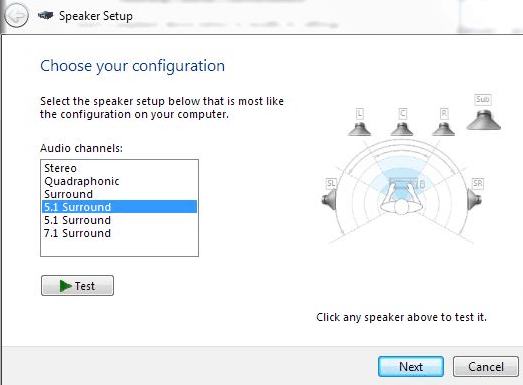
- 오디오 채널 목록이 나타납니다. 클릭 테스트단추 각각 오디오 채널. 만약 오류 말하는 메시지 테스트 톤을 재생하지 못했습니다. 나타납니다. 노트 채널의.
- 모든 것을 테스트하고 나면 오디오 채널, 딸깍 하는 소리 의 위에 다음.
- 모든 스피커를 선택 취소 생산 그만큼 오류.
- 닫기 창문 그리고 mediafileswillplaynow.
때때로 멀웨어 또는 다른 사용자에 의해 재생 설정이 변경되어 오류 코드 0xc00d36c4가 나타날 수 있습니다. 구성 문제 해결은 문제 해결에 도움이 될 수 있습니다.
우리의 포괄적 인 기사가 0xc00d36c4 오류를 수정하는 데 도움이되었다고 믿습니다. 더 많은 질문이나 제안이 있으면 아래 댓글 섹션에 남겨주세요.
 여전히 문제가 있습니까?이 도구로 문제를 해결하세요.
여전히 문제가 있습니까?이 도구로 문제를 해결하세요.
- 이 PC 수리 도구 다운로드 TrustPilot.com에서 우수 등급 (이 페이지에서 다운로드가 시작됩니다).
- 딸깍 하는 소리 스캔 시작 PC 문제를 일으킬 수있는 Windows 문제를 찾습니다.
- 딸깍 하는 소리 모두 고쳐주세요 특허 기술 문제를 해결하는 방법 (독자 전용 할인).
Restoro는 0 이번 달 독자.

![Dropbox에서 공유 화면을로드하지 못했습니다. [해결됨]](/f/db1019d656a8d24f9e9d9caa8157dc42.jpg?width=300&height=460)
![Dropbox에이 링크를 표시하는 중에 문제가 발생했습니다. [FIX]](/f/35713474724e04c02eedca83e4202716.jpg?width=300&height=460)